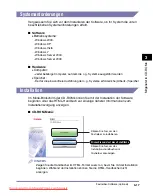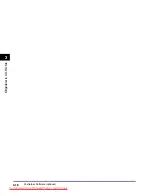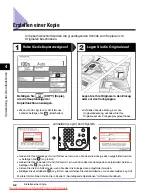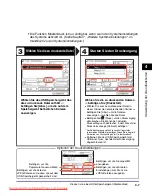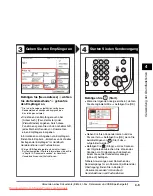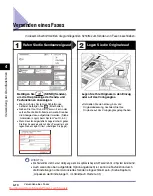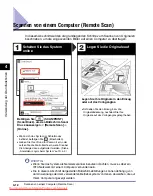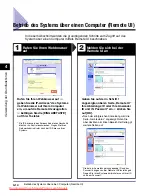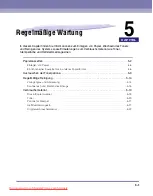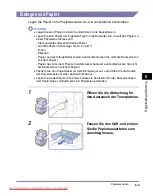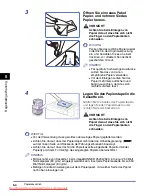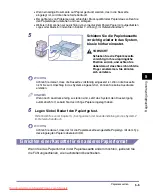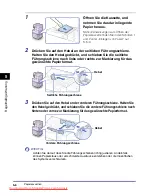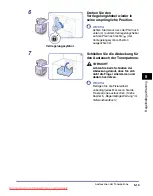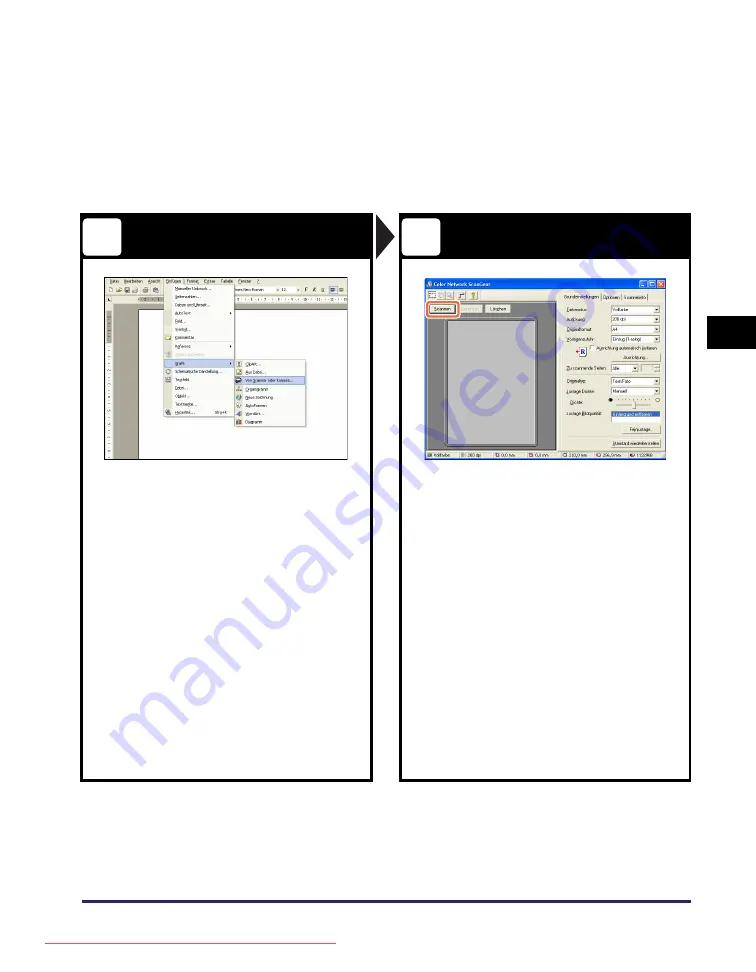
Scannen von einem Computer (Remote Scan)
4-13
V
e
rw
e
ndu
ng
d
e
r G
rund
funkt
ione
n
4
Öffnen Sie Color Network ScanGear
Starten Sie den Scanvorgang
Wählen Sie den Befehl* aus dem
Anwendungsmenü, um den
Scanvorgang zu starten.
* Befehlsnamen umfassen [Neu scannen], [Erfassen]
und weitere, je nach verwendeter Anwendung.
Geben Sie die gewünschten
Scaneinstellungen an
➞
klicken Sie auf
[Scannen].
•
Stellen Sie sicher, dass Color Network
ScanGear als zu verwendender Scanner
ausgewählt ist.
Weitere Informationen finden Sie in der
Dokumentation, die Sie zusammen mit der
TWAIN-kompatiblen Anwendung erhalten
haben.
•
Geben Sie im Dialogfeld „Color Network
ScanGear“ Einstellungen wie Farbmodus und
Auflösung an.
•
Klicken Sie im Dialogfeld, das bei der
Verarbeitung der gescannten Daten angezeigt
wird, auf [Abbrechen], um den Scanvorgang
abzubrechen.
•
Schalten Sie das System nach Abschluss des
Scanvorgangs offline.
Anleitungen zum Festlegen der Einstellungen
im Dialogfeld Color Network ScanGear finden
Sie im
Handbuch zum Network ScanGear
oder
der Hilfe zu Color Network ScanGear.
3
4
Summary of Contents for image runner 2545i
Page 223: ...Consommables 5 22 Entretien p riodique 5 Downloaded from ManualsPrinter com Manuals...
Page 275: ...xxx Downloaded from ManualsPrinter com Manuals...
Page 401: ...xxx Downloaded from ManualsPrinter com Manuals...
Page 477: ...Consumabili 5 22 Manutenzione ordinaria 5 Downloaded from ManualsPrinter com Manuals...
Page 605: ...Consumibles 5 22 Mantenimiento peri dico 5 Downloaded from ManualsPrinter com Manuals...
Page 628: ...Downloaded from ManualsPrinter com Manuals...